
过去,我们许多人用来节省笔记本电脑电池电量的技巧之一是 禁用自动搜索无线网络 通过许多团队并入的特定转换。 随着技术的发展,笔记本电脑变得更加节能。
但 并非每个人都拥有最先进的设备 或者您有机会续订它。 如果您拥有一台经验丰富的计算机,但其中没有禁用Wi-Fi的选项,则下面我们将说明如何通过禁用自动搜索无线网络来节省电池。
Windows 10本机配置为 不断寻找可连接的Wi-Fi网络。 如果我们没有连接到Wi-Fi网络,则此过程在后台进行,可能会消耗大量电池,因此,我们能做的最好的事情就是将配置从自动更改为手动。
将配置从自动更改为手动时,我们的设备将仅搜索Wi-Fi网络 当我们点击代表它的图标时。 要执行此过程,我们必须按照下面显示的步骤进行操作。
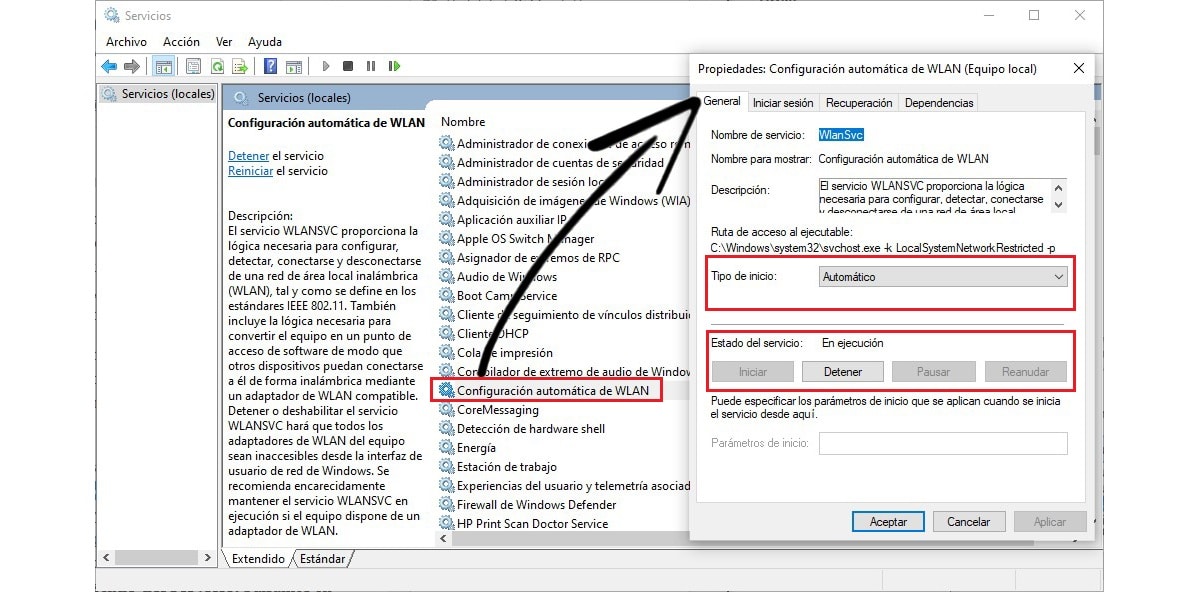
- 首先是访问Windows服务 在Cortana的搜索框中输入 不带引号的“ Services.msc”,然后按Enter。
- 接下来,我们寻找选项 自动WLAN配置 然后单击两次以访问其属性。
- 接下来,在 服务状态, 点击 停下.
- 最后,要将“搜索模式”从“自动”更改为“手动” 开始类型,点击下拉箭头,然后选择 用户手册。 为了使更改生效,请单击“应用”。